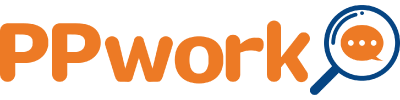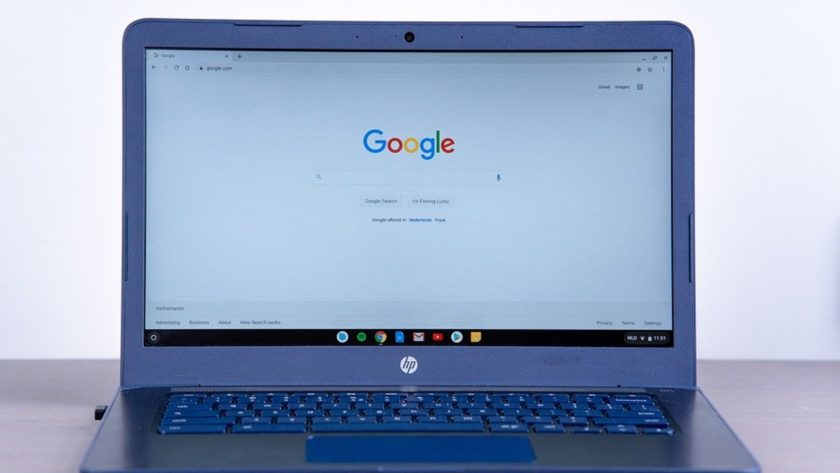Googleスライドの資料をダウンロードする
社内のスタッフや提携先など外部の担当者と共有している資料などGoogleスライドからPowerPointファイルなどにダウンロードする方法をご紹介します。
該当するGoogleスライドのファイルを表示します。左上の「ファイル」から「ダウンロード」を選択すると書き出すデータ形式の選択肢が表示されます。ダウンロードしたい形式を選んでクリックするとGoogleスライドからのダウンロードが開始します。
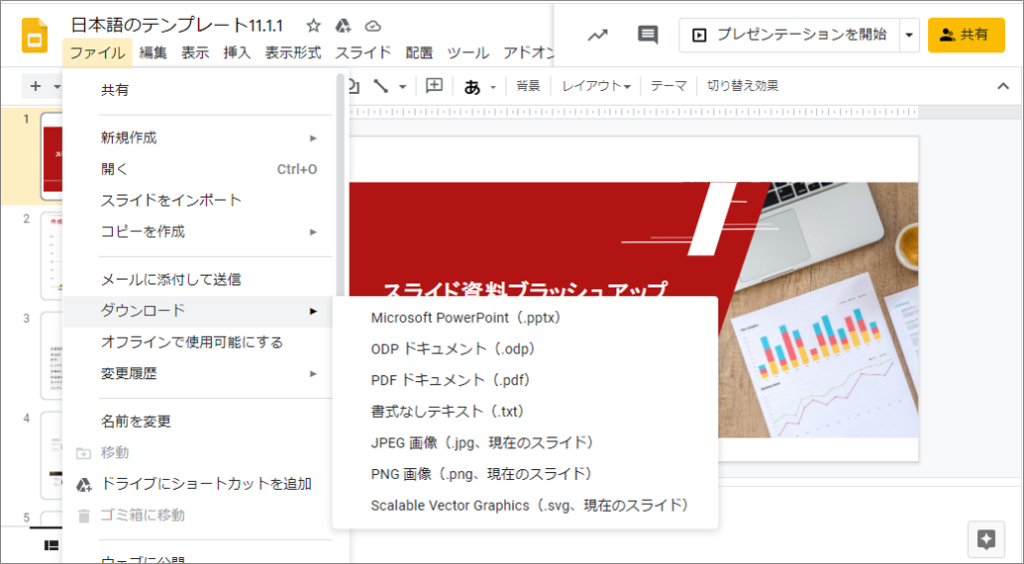
「ファイル」から「ダウンロード」が表示されない場合は、そのGoogleスライドのオーナーが閲覧者に対して「ダウンロード」を表示させないよう設定してGoogleスライドを共有しているため、ダウンロードする必要がある場合はそのGoogleスライドのオーナーに依頼を出す必要があります。
Googleスライドの共有相手のダウンロードを制限する
内容を見せる必要があるけれどファイルは渡せないという場合にGoogleスライドでのダウンロードの制限は、とても便利です。メールの添付でファイルを送った場合、その後相手がどう使用するか、誰かに転送したかなど知ることはできません。Googleスライドでは閲覧者である相手のダウンロードを防ぐことができます。 その設定方法をご紹介します。
Googleスライド画面右上の「共有」ボタンから「ユーザーやグループと共有」の画面を表示させます。
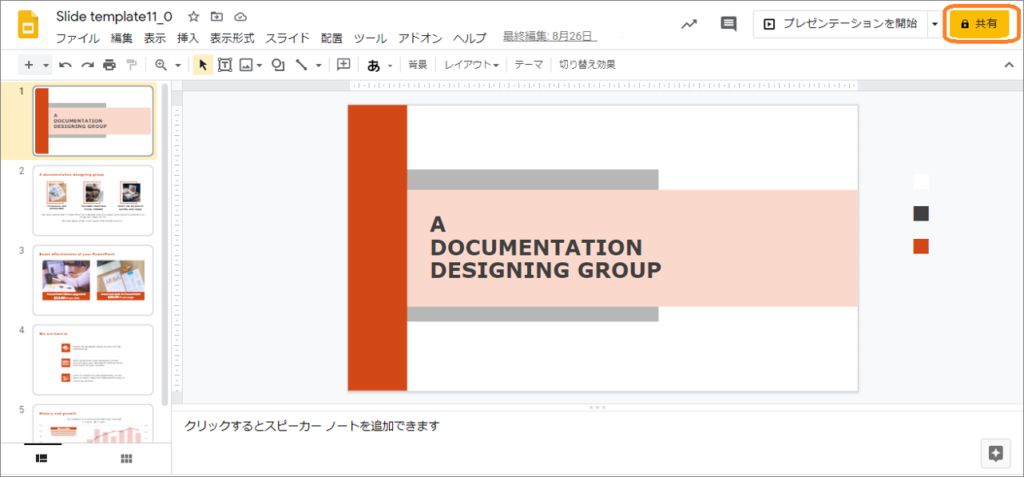
右上の設定のアイコンをクリックすると、「他のユーザーとの共有設定」の画面が表示されます。「閲覧者と閲覧者(コメント可)に、ダウンロード、印刷、コピーの項目を表示する」のチェックを外します。
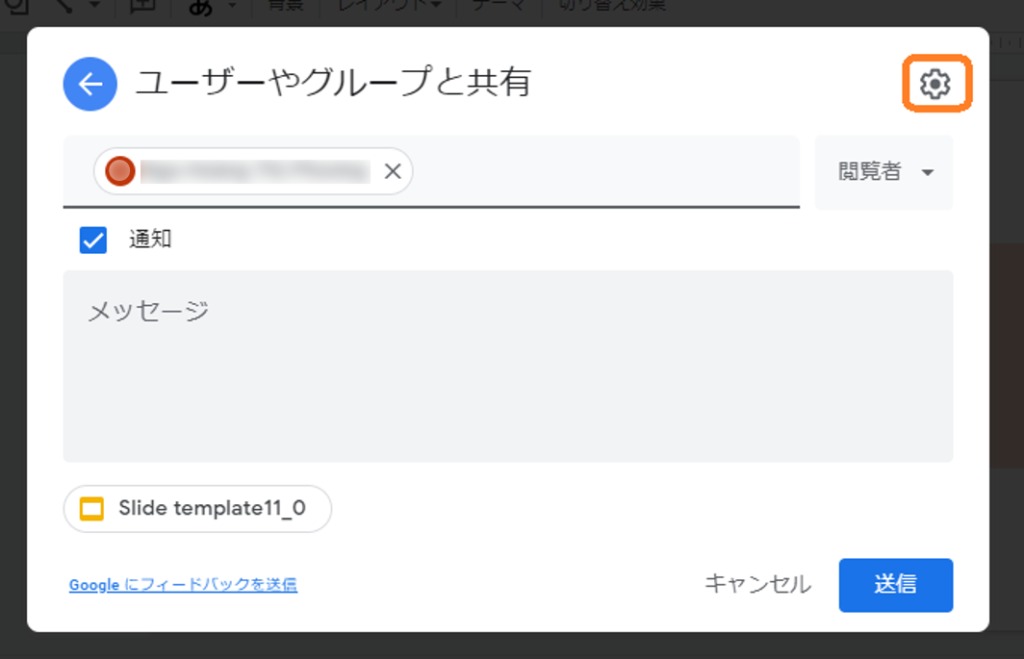
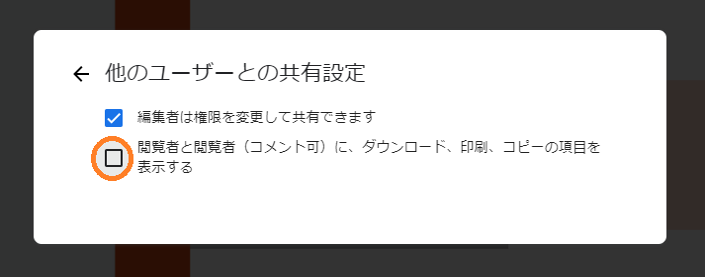
これでGoogleスライドを共有した閲覧者はダウンロードや印刷などができなくなります。
Gsuiteを導入している場合はメンバーが社内のGoogleスライドをダウンロードしているかどうか、ドライブの監査ログを確認することができます。 管理コンソール画面のレポートを開き、「監査ログ」の「ドライブ」をクリックするとログ画面が表示されます。
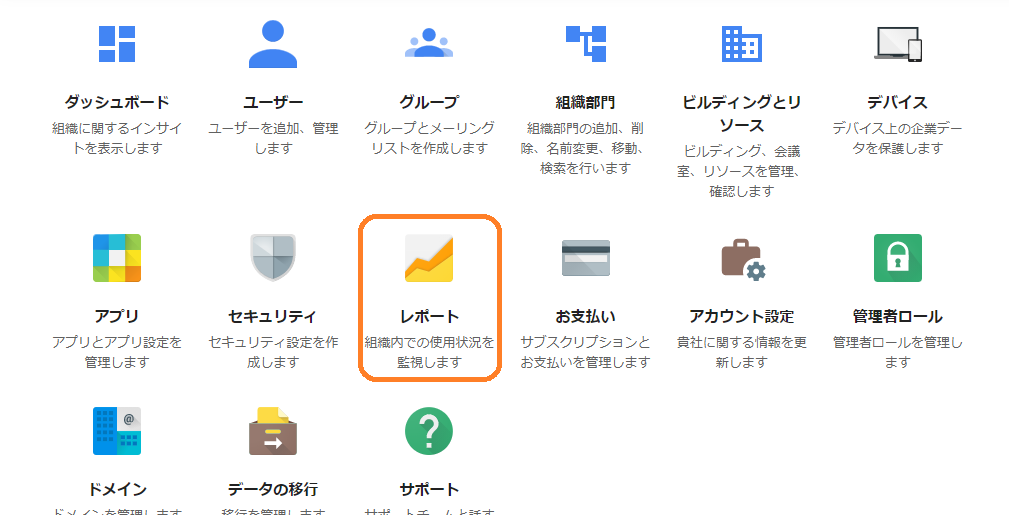
GoogleスライドからダウンロードしたPowerPointの不具合を調整
GoogleスライドからPowerPointファイルをダウンロードすると、その環境等によりPowerPointの資料内容にさまざまな不具合が起こります。またGoogleスライド上で作成されたグラフが画像化されてしまい編集できなくなります。枚数が多い場合、これらの補正を行うのにそれなりに長い時間を費やすことになります。PPworkでは皆さまがGoogleスライドからダウンロードしたPowerPointの不具合の修正や面倒な調整作業の代行も承っています。またPowerPoint資料をきれいに整え清書するサービスも提供しています。
PowerPoint清書 http://ppwork.biz/seisyo/
Googleスライド清書 http://ppwork.biz/google-seisyo/